С «Мой А1» легко
Получать актуальную информацию о своем номере
проверяйте остатки включенных минут, SMS и Мбайт
узнавайте начисления за текущий период
просматривайте детализацию за текущий и 6 предыдущих месяцев

C «Мой А1» просто

Узнавать информацию о тарифах и управлять услугами
смотрите, что включено в Ваш тарифный план, и выбирайте новый тариф
проверяйте список Ваших услуг и подключайте новые
получайте информацию о роуминговых тарифах
С «Мой А1» быстро
Получать ответы на вопросы
узнавайте об актуальных акциях и предложениях
задавайте вопрос онлайн-консультанту
находите адрес ближайшего магазина А1

Подробная информация
- Автоматический вход
Для регистрации в приложении посредством "Автоматического входа" необходимо включить Мобильный интернет, открыть приложение, нажать на соответствующую кнопку на главной странице приложения, ввести два раза пароль, который будет служить паролем для входа и в Личный кабинет, и в приложение. Затем нажать кнопку «Зарегистрироваться». В дальнейшем при использовании «Автоматического входа» посредством Мобильного интернета пароль вводить не понадобится.
- Вход по SMS
Для регистрации в приложении необходимо выбрать пункт «Вход с логином». Если у Вас еще нет пароля для входа, необходимо выбрать пункт «Вход c SMS-паролем». В поле «Номер телефона» необходимо ввести контактный номер мобильного телефона. После ввода номера нажимаем на ссылку «Получить пароль». В SMS-сообщении придет код, который необходимо ввести в поле SMS-пароль или воспользоваться автоподстановкой. На последнем шаге вводим два раза пароль, который будет служить паролем для входа в приложение. Нажимаем кнопку «Зарегистрироваться».
- Вход с логином
1. Введите "логин" и "пароль". Нажмите кнопку "Войти".
2. Для регистрации в приложении необходимо выбрать ссылку "Регистрация/забыли пароль" в самом низу экрана либо выбрать пункт «Вход с логином», далее ссылку "Регистрация/забыли пароль". Вас переадресует на страницу регистрации, где будет предложено «Зарегистрироваться». После этого необходимо ввести «Контактный номер» и выбрать способ регистрации:
- SMS: нажать «Выслать код подтверждения», дождаться SMS-сообщение с кодом и ввести его в поле «SMS-код»;
- USSD: для регистрации через USSD наберите с Вашего мобильного устройства *141*0# вызов и следуйте подсказкам.
- PUK 1: введите в соответствующее поле PUK1 от вашей SIM-карты.
ВНИМАНИЕ!
- В случае использования Интернета для дома и офиса, регистрироваться нет необходимости, все пользователи зарегистрированы автоматически;
- Для возможности регистрации по PUK1 должна быть подключена услуга "Регистрация по PUK1" (подключение услуги производится в магазинах А1).
Далее необходимо придумать пароль, который будет служить входом, как в приложение, так и в Личный кабинет. После завершения процесса регистрации необходимо вернуться в приложение, выбрать пункт «Вход с логином», ввести номера Вашего телефона, в качестве логина, и пароль.
В приложении можно:
- Посмотреть:
- остаток включенных минут, SMS и интернет-трафика;
- детализацию звонков за текущий и 6 предыдущих месяцев;
- начисления за текущий период;
- информацию о своем тарифном плане;
- список подключенных услуг;
- PIN/PUK коды;
- роуминговые тарифы;
- актуальные акции и предложения;
- историю платежей (доступно для только физических лиц);
- Отключить действующие услуги;
- Подключить новые услуги;
- Сменить тарифный план;
- Заменить SIM-карту на eSIM (только для пользователей iPhone с поддержкой USSD);
- Зарегистрировать неподтвержденный платеж/доступный баланс;
- Узнать информацию по рассрочке/списать дополнительный взнос;
- Узнать свой счет за предыдущие месяцы с расшифровкой данных; Оплатить услуги связи;
- Добавить другие Ваши номера и/или лицевые счета домашнего интернета для управления в одном приложении
- Найти ближайший магазин А1;
- Установить виджет для получения информации о номере без необходимости открывать приложение;
- Активировать новую SIM-карту (подробнее здесь).
Да, можно!
Для этого необходимо с любой страницы приложения нажать на переключатель со стрелочками (верхний правый угол) в появившемся окне нажать "Добавить еще один аккаунт" и выбрать нужный тип входа.
1. Если Вы абонент мобильной связи - выберите блок "Мобильная связь".
Если уже проходили регистрацию в Личном кабинете/приложении, то введите существующий логин и пароль для входа;
Если забыли пароль - нажмите "Забыли пароль".
Если Вы не зарегистрированы - нажмите кнопку "Регистрация" и действуйте согласно указаниям системы.
2. Если Вы абонент фиксированной связи - выберите блок "Интернет для дома и офиса".
Регистрироваться нет необходимости, все пользователи зарегистрированы автоматически, поэтому введите логин и пароль полученный при подключении;
Чтобы добавить в приложение последующий аккаунт, действие следует повторить еще раз. Для переключения между аккаунтами следует использовать ту же иконку.
- Android: Коснитесь пустой области экрана и удерживайте палец 2 секунды. Внизу появятся вкладки, выберите «Виджеты» и затем — нужный виджет с иконкой «Мой А1».
- iOS: На экране «Домой» под виджетами кликните «Изменить», затем «Настроить», выберите «Мой А1», нажав на зелёный «+» и подтвердите «Готово» в верхнем правом углу экрана.
«Да, для этого достаточно активировать биометрическую защиту доступа в приложение. Зайдите в приложении во вкладку «Профиль», выберите «Настройки» и включите биометрическую аутентификацию. В зависимости от возможностей смартфона система при входе будет сверять ваше лицо, радужную оболочку глаза или отпечаток пальца».
ВАЖНО! Для пользователей ОС iOS доступно распознавание по лицу и отпечатку, а для ОС Android - отпечаток + радужка.»
Скачивание и использование приложения бесплатно.
Вместе с тем при загрузке, обновлении и использовании приложения «Мой А1» мобильный интернет-трафик оплачивается согласно условиям вашего тарифного плана. Загрузка и работа приложения в роуминге оплачиваются согласно тарифам на мобильный интернет в роуминге.
Приложение взаимодействует с внутренними системами компании A1 через интернет, поэтому его наличие является обязательным условием для корректной работы приложения и обновления информации в нем.
Для работы приложения можно использовать любое Интернет-соединение — как 2G/3G/4G, так и Wi-Fi.
При пользовании мобильным интернетом и включенной передаче данных происходит расход мобильного трафика согласно вашему тарифному плану и включенному интернет-пакету.
На текущий момент доступна версия приложения для Android (версии 5.0 и выше) и для iOS (версии 10.0 и выше). Приложение можно установить не только на смартфоны, но и на планшеты, поддерживающие указанные операционные системы.
Вариант 1: Зайдите в «Настройки» устройства (на котором стоит интересующее Вас приложение). Найдите раздел "Все приложения" ("Приложения" или "Диспетчер приложений"). Нажмите на кнопку «Сведения», либо найдите интересующее Вас приложение и нажмите на него - на этой странице будет видна его версия.
Вариант 2: На рабочем столе нажмите и удерживайте на экране интересующее приложение, после чего откроется меню, в котором нужно будет нажать на кнопку «О приложении» - на этой странице будет видна его версия.
Для того, чтобы узнать версию приложения на iOS нужно сделать следующее: открыть «Настройки – Основные – Хранилище iPhone», далее выбрать приложение «Мой А1» - на этой странице будет видна его версия.
Команда А1 работает над улучшением работы и обновлением функций для пользователей приложения каждый день. Будем рады всем замечаниям, предложениям и комментариям!
Все вопросы, связанные с ними, можно отправить по адресу: apps@A1.by




